Este artículo le ayudará a configurar el repositorio Git en Plesk.
Git es un gratis y sistema de control de versiones distribuidas de código abierto que se utiliza para mantener un seguimiento de todos los diferentes cambios realizados en una base de código, para rastrear cosas como quién editó un determinado archivo; qué cambiaron:y cómo volver al código original si es necesario.
¿Qué es un repositorio?
Un repositorio es una colección de archivos y carpetas asociados con el contenido de un proyecto/sitio web, junto con el historial de revisión de cada archivo. Hay dos formas de crear el repositorio y extraer los archivos a su sitio web.
Repositorio remoto: El repositorio remoto se utiliza para publicar su código en el mundo (o para algunas personas) y permitir que lo lean o lo escriban. Puedes enviar los cambios al repositorio remoto y, a continuación, Plesk extrae desde el repositorio remoto y implementa a su sitio web.
Repositorio local: El repositorio local tiene exactamente la misma característica y funcionalidad que el repositorio remoto. En el repositorio local, puede enviar los cambios desde su repositorio local a Plesk, y luego Plesk implementa los cambios en su sitio web
Configuración de un repositorio remoto:
En el repositorio remoto, debe agregar URL dónde se almacenan sus proyectos o el contenido de su sitio web a través de Internet o de la red y tirar los archivos a su sitio web. Para hacer esto, siga los pasos a continuación.
- Iniciar sesión en Plesk .
- Haga clic en sitios web y dominios
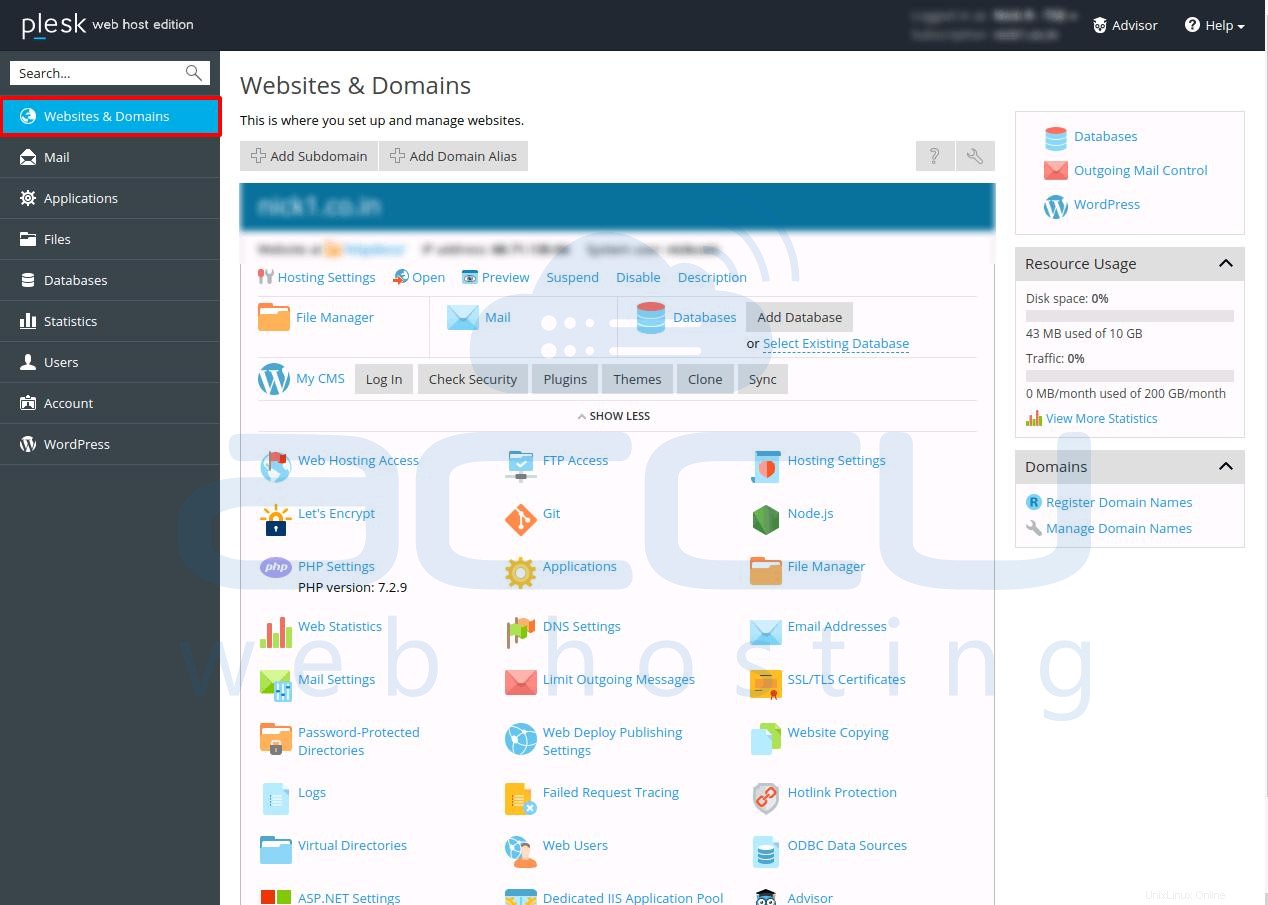
- Ubicar el dominio en el que desea configurar y luego haga clic en Git opción.
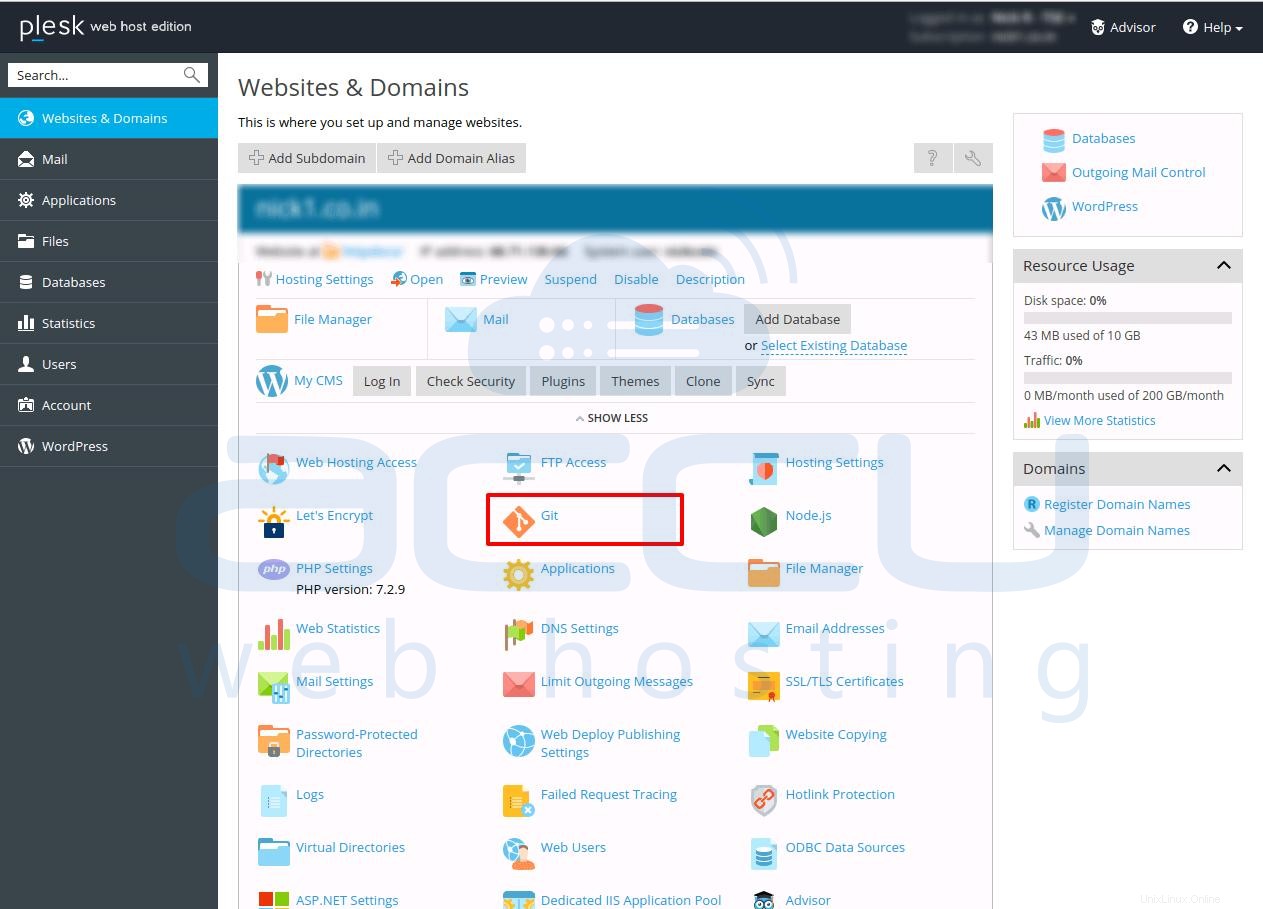
- En Añadir repositorio Git Windows, confirme la opción Remote Git hosting GitHub o BitBucket es seleccionado. En el repositorio Git remoto cuadro de texto, escriba la URL donde está alojado el repositorio remoto.
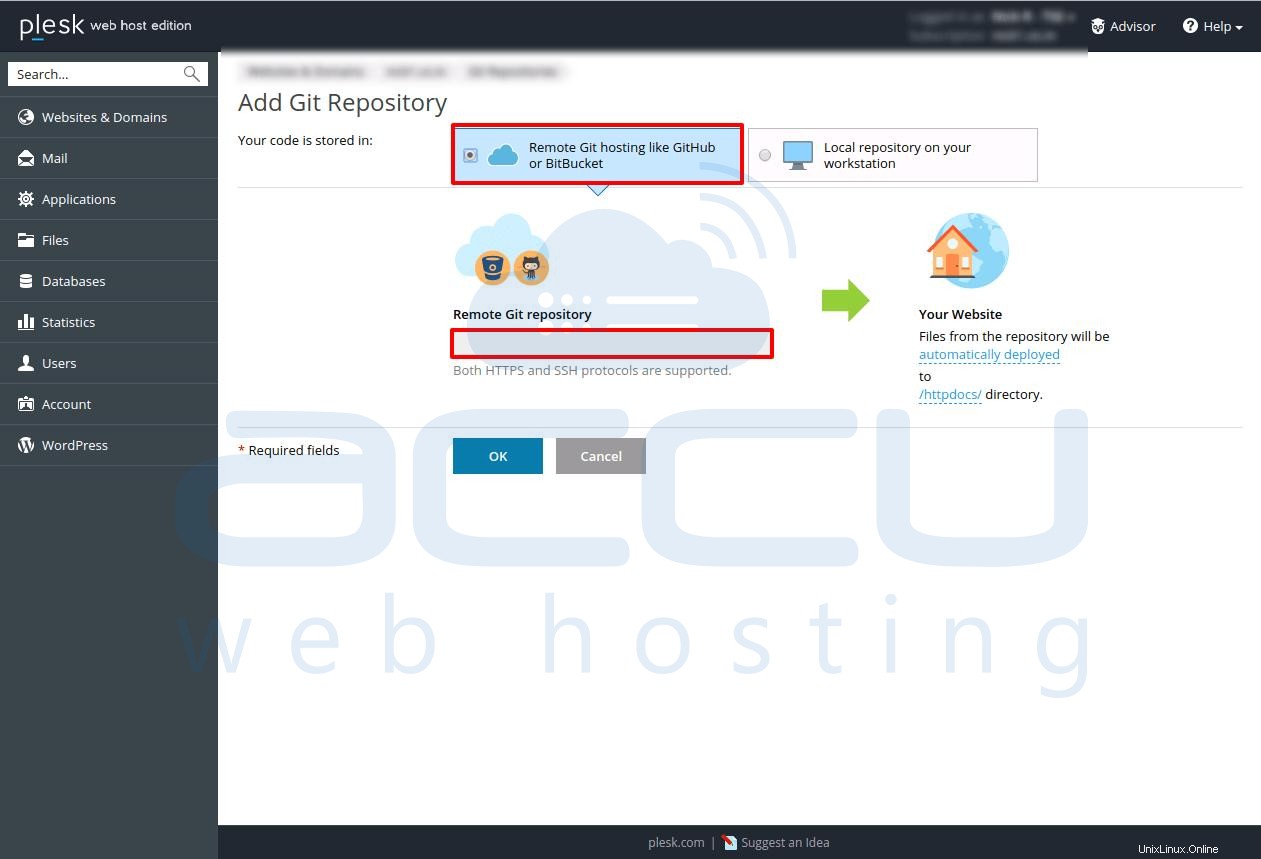
- Para seleccionar el modo de implementación , haga clic en implementado automáticamente , seleccione el modo que desee y luego haga clic en Aceptar .
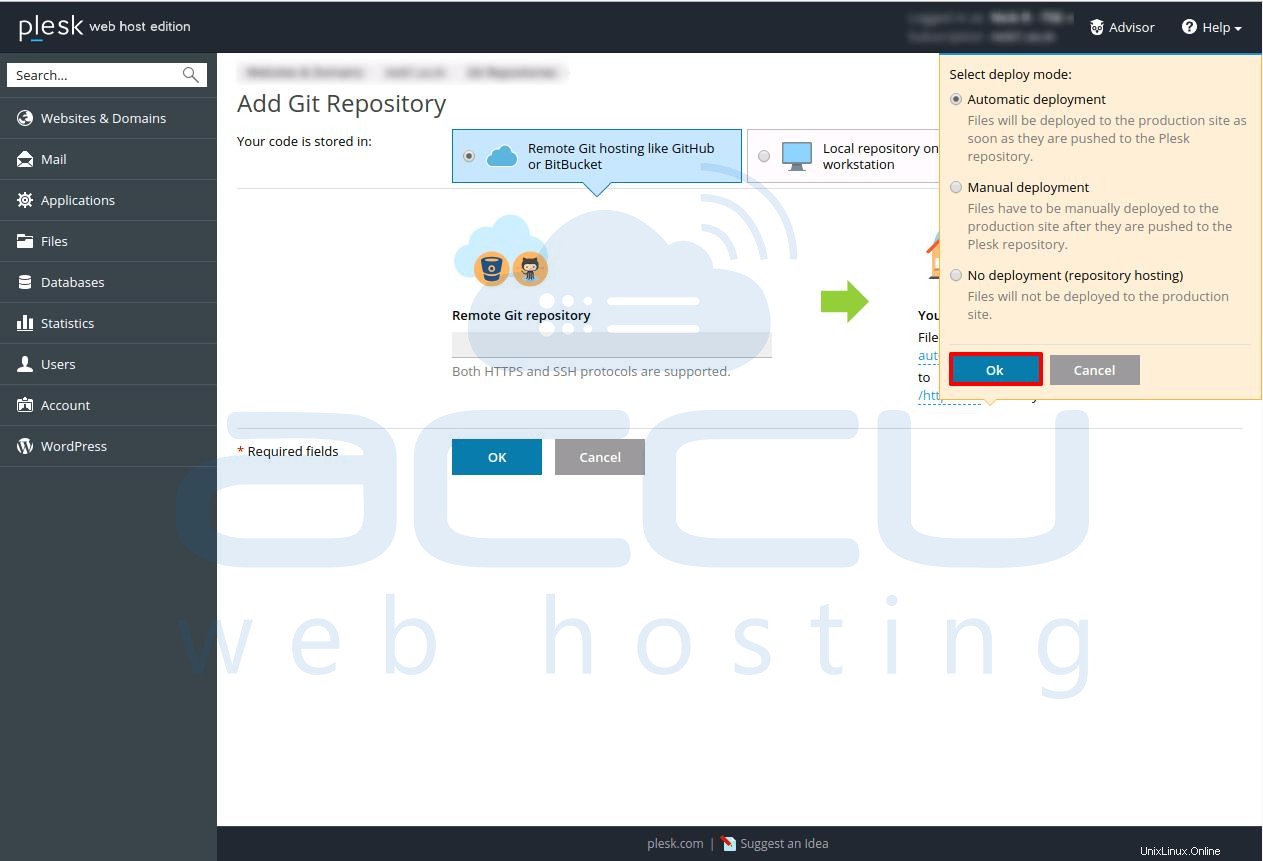
- Para seleccionar el directorio de implementación para su sitio web, haga clic en /httpdocs/ seleccione el directorio que desea utilizar y, a continuación, haga clic en Aceptar . De forma predeterminada, el directorio httpdocs se utiliza para implementar los archivos del sitio web.
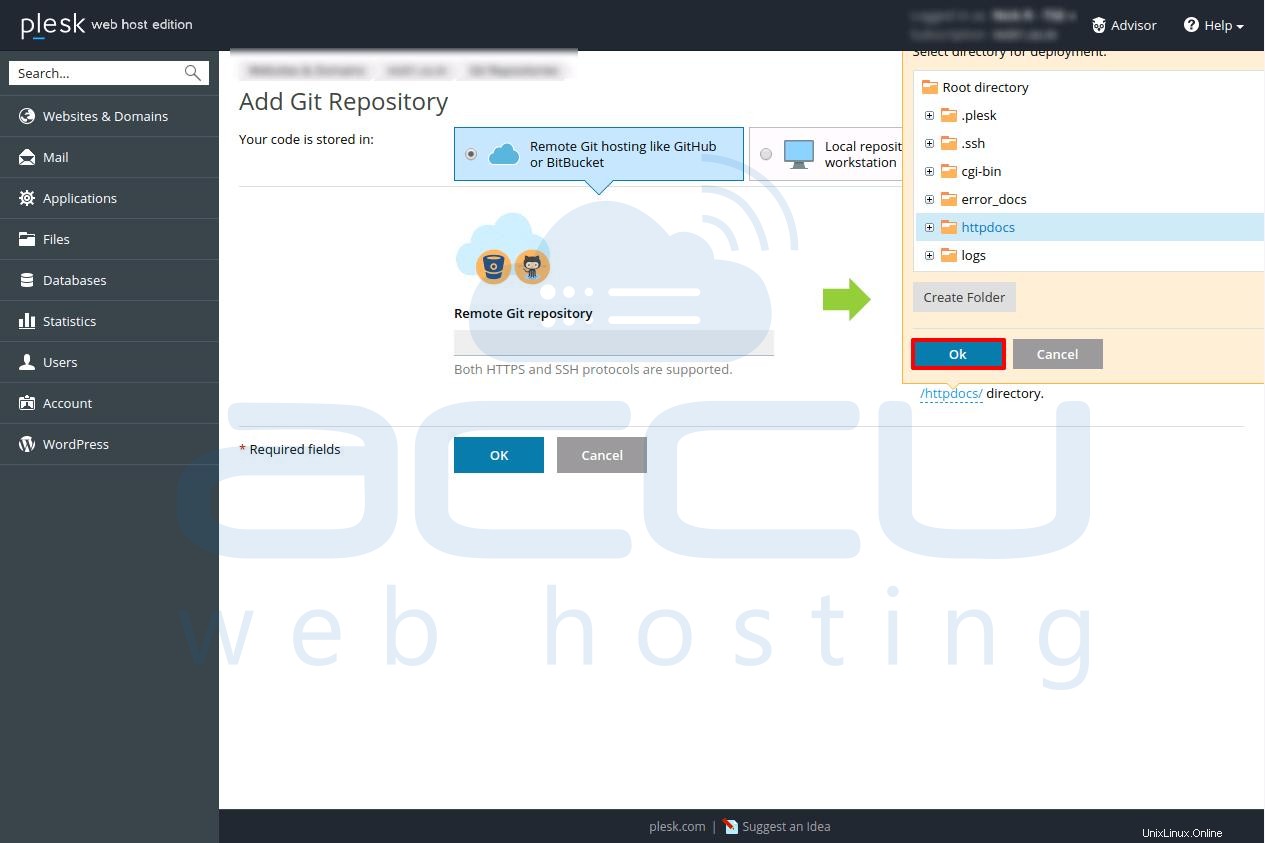
- Una vez que seleccione el directorio requerido para la implementación, debe hacer clic en Aceptar botón.
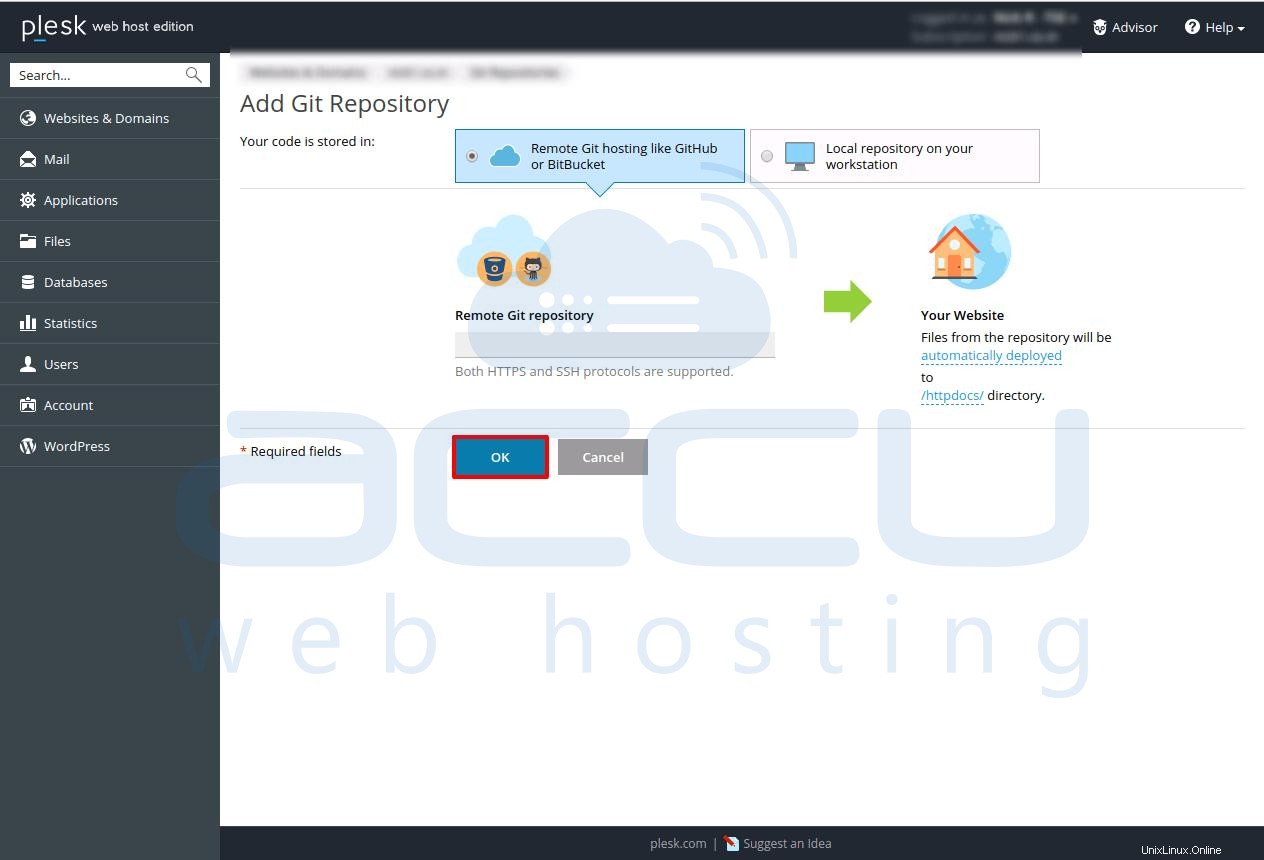
- Al hacer clic en el botón Aceptar. Plesk intentará conectarse al repositorio remoto y clonarlo. Esto tomará unos minutos para completarlo.
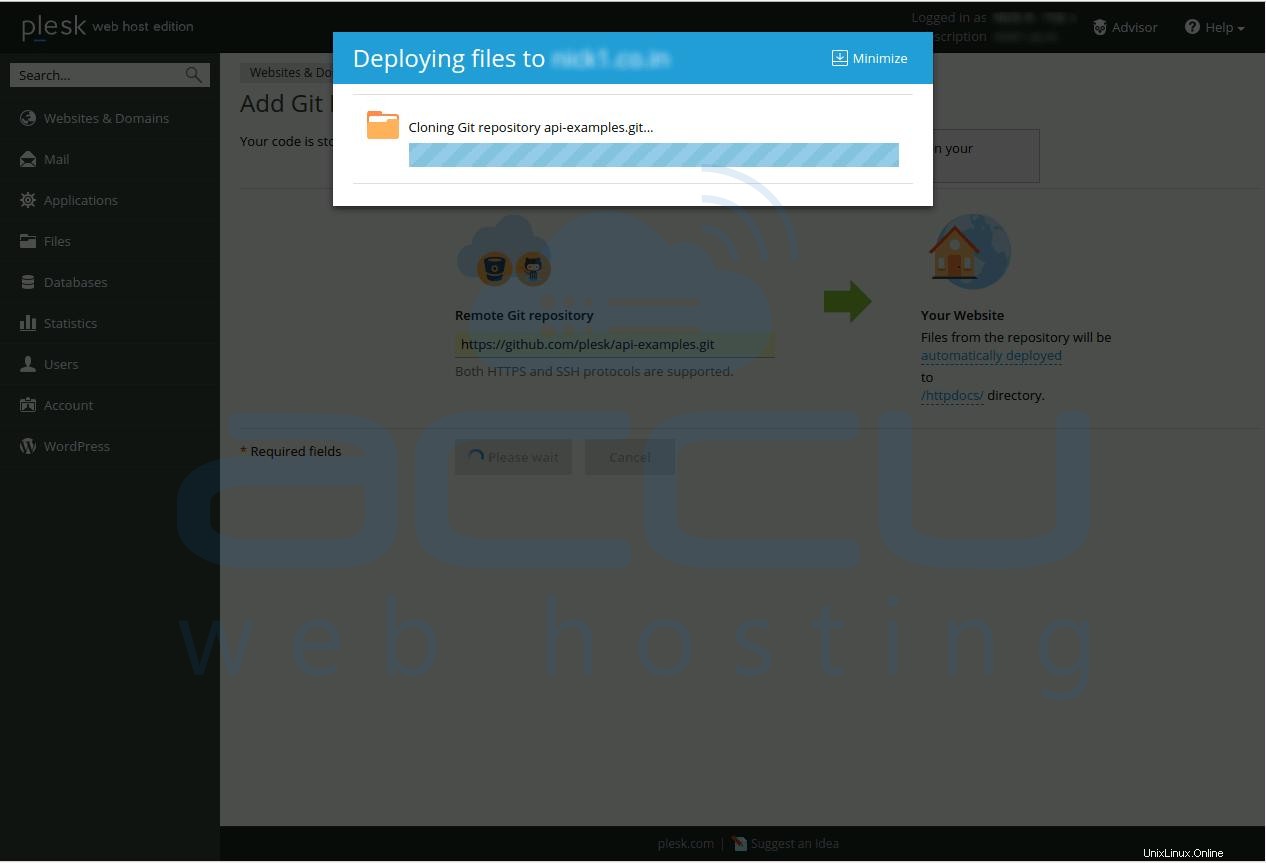
- Una vez que se complete el proceso de clonación, se creará un nuevo repositorio. Puede utilizar las extracción de actualizaciones botón para tirar los cambios desde el repositorio remoto y implementar en el directorio de destino, es decir, /httpdocs/.
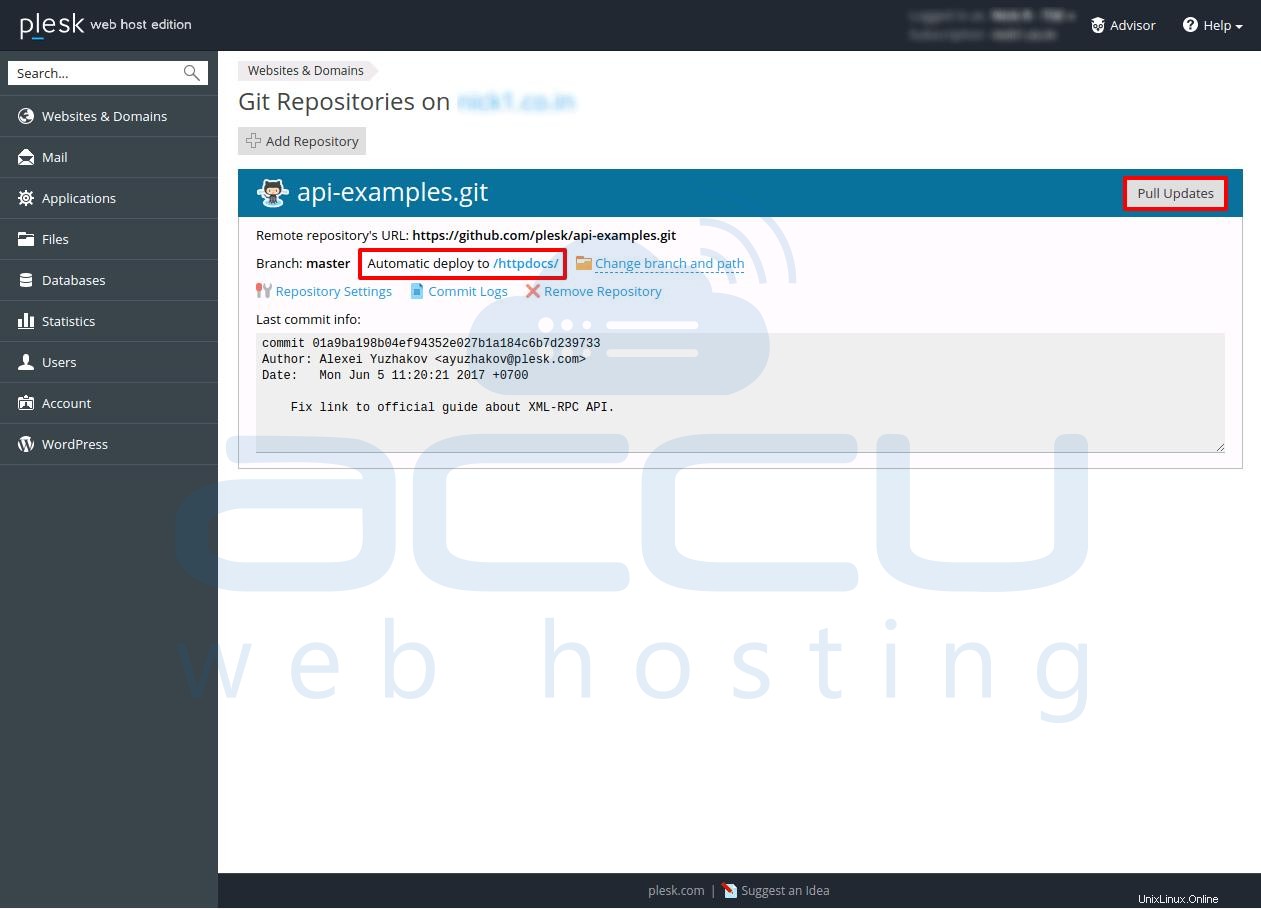
Repositorio local
En el repositorio local, debe crear un repositorio en su espacio de alojamiento y push los archivos a su sitio web. Para hacer esto, siga los pasos a continuación.
- Iniciar sesión en Plesk .
- Haga clic en sitios web y dominios
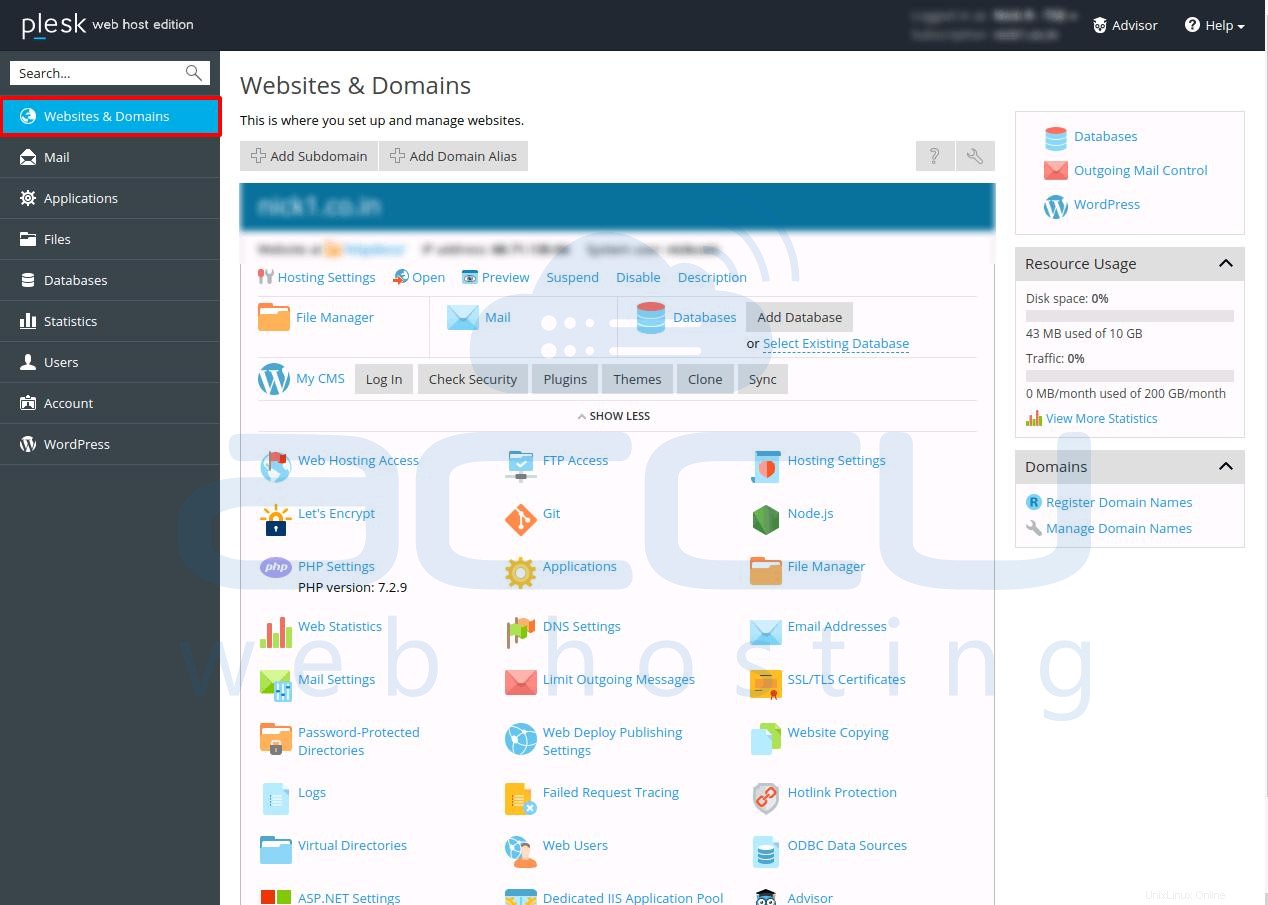
- Ubicar el dominio en el que desea configurar y luego haga clic en Git opción.
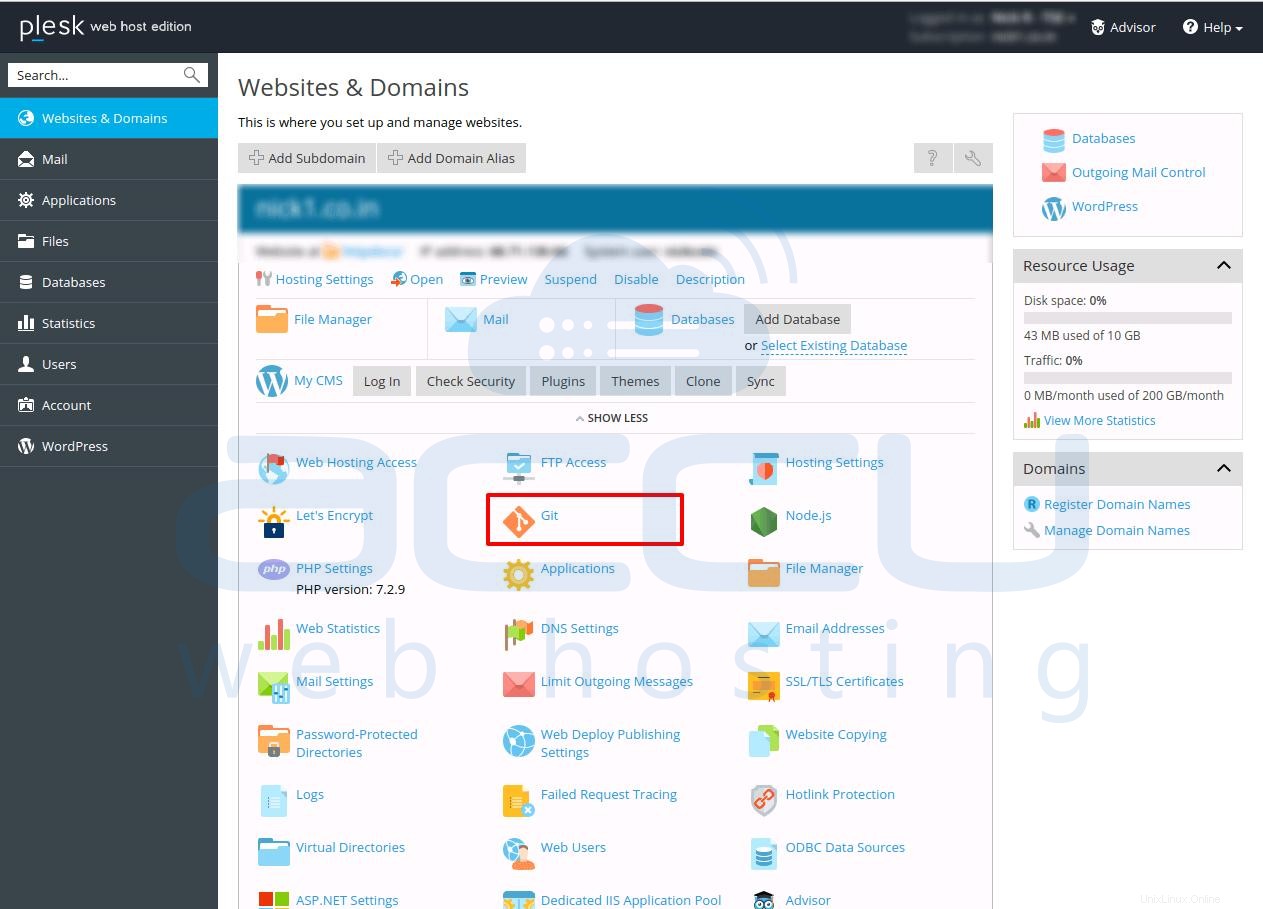
- En Añadir repositorio Git ventanas, seleccione Repositorio local en su estación de trabajo. En el Repositorio Git en Plesk cuadro de texto, escriba el nombre del nuevo repositorio.
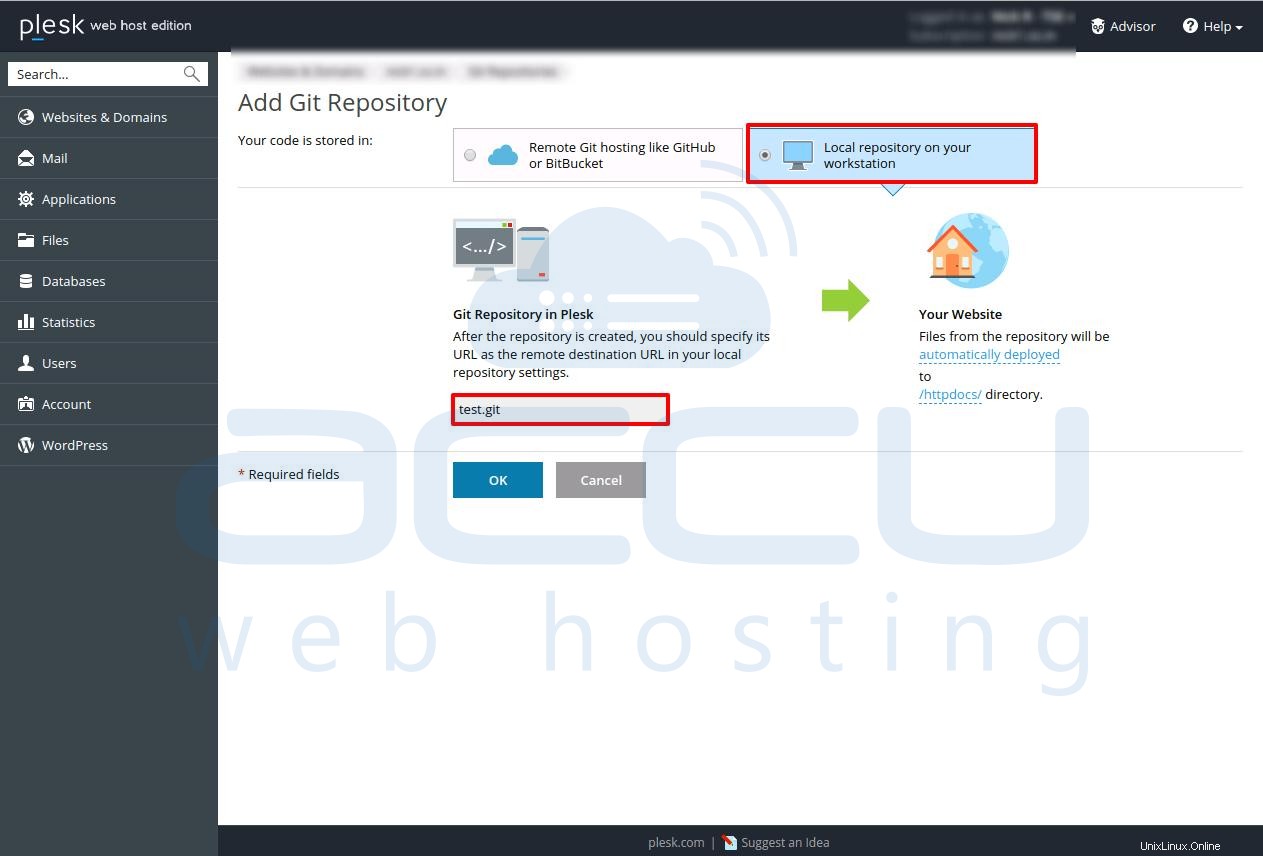
- Para seleccionar el modo de implementación , haga clic en implementado automáticamente , seleccione el modo que desee y, a continuación, haga clic en Aceptar .
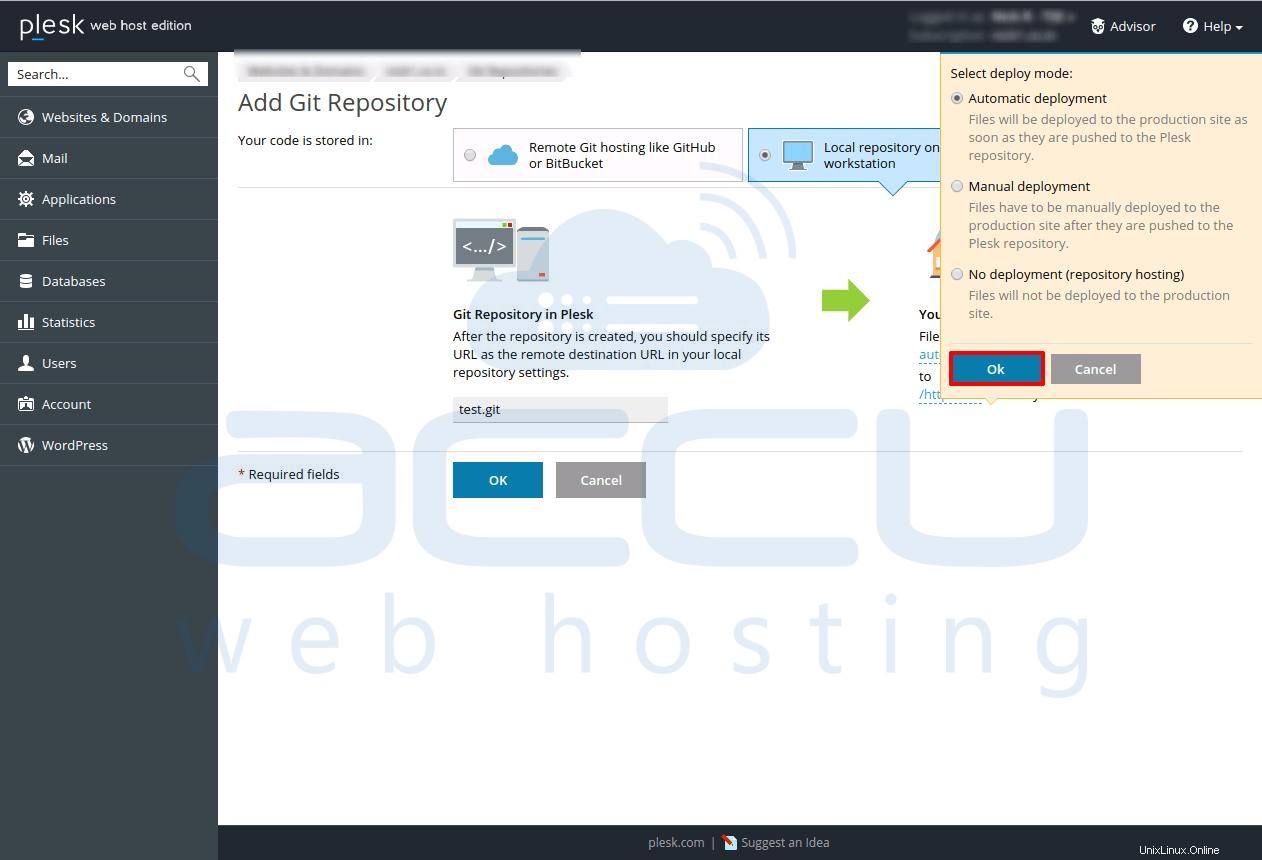
- Para seleccionar el directorio de implementación en su sitio, haga clic en /httpdocs/ , seleccione el directorio local que desea usar y luego haga clic en Aceptar . De forma predeterminada, el directorio httpdocs se utiliza para implementar los archivos del sitio web.
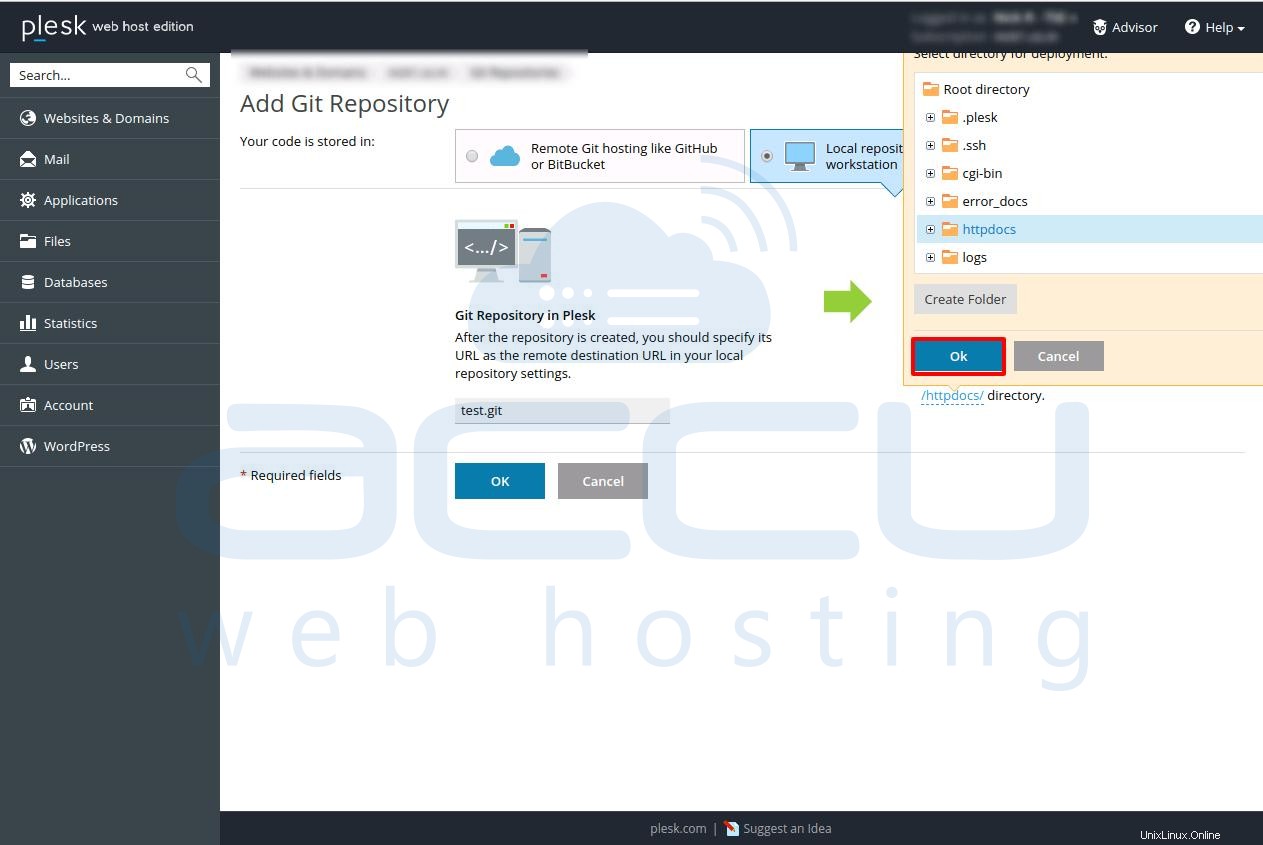
- Una vez que seleccione el directorio requerido para la implementación, debe hacer clic en Aceptar botón.
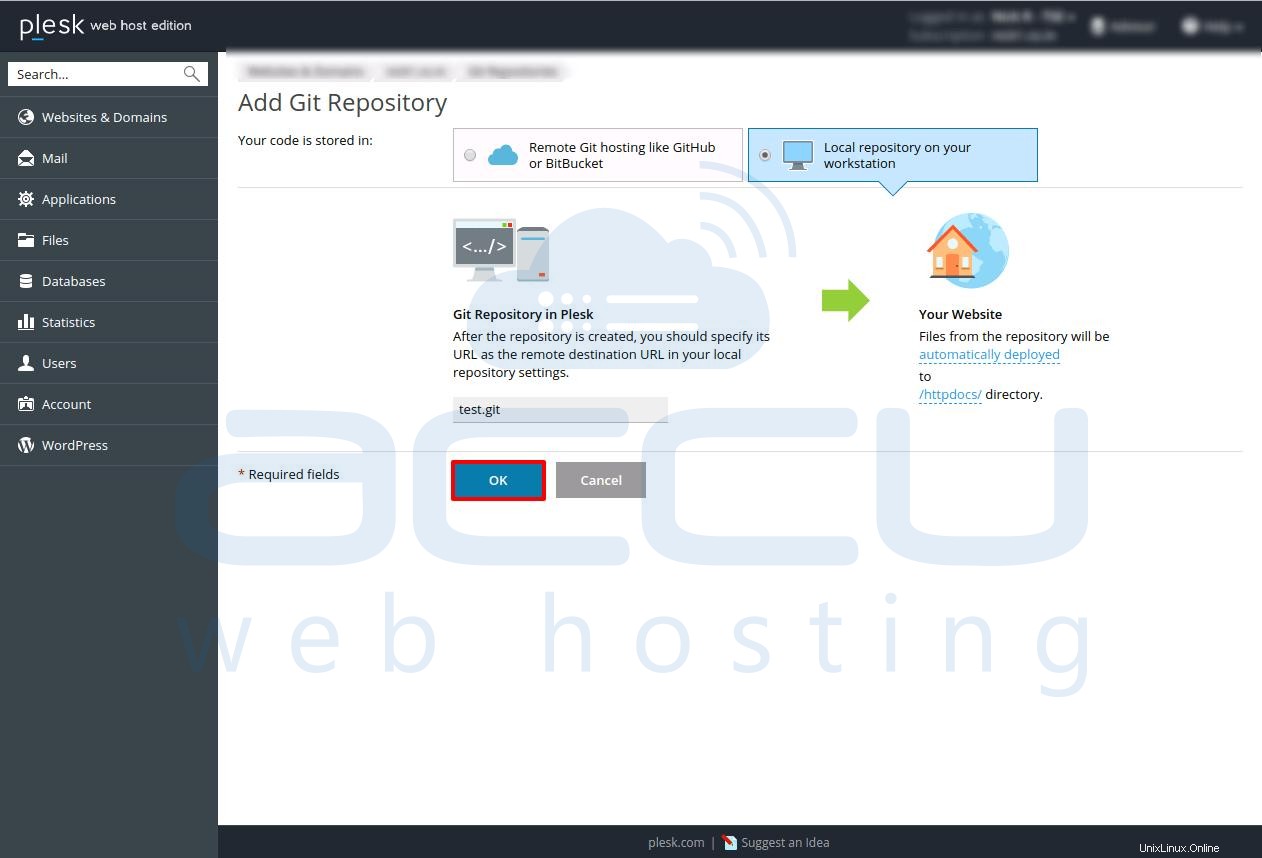
- Al hacer clic en el botón Aceptar. Plesk creará un repositorio
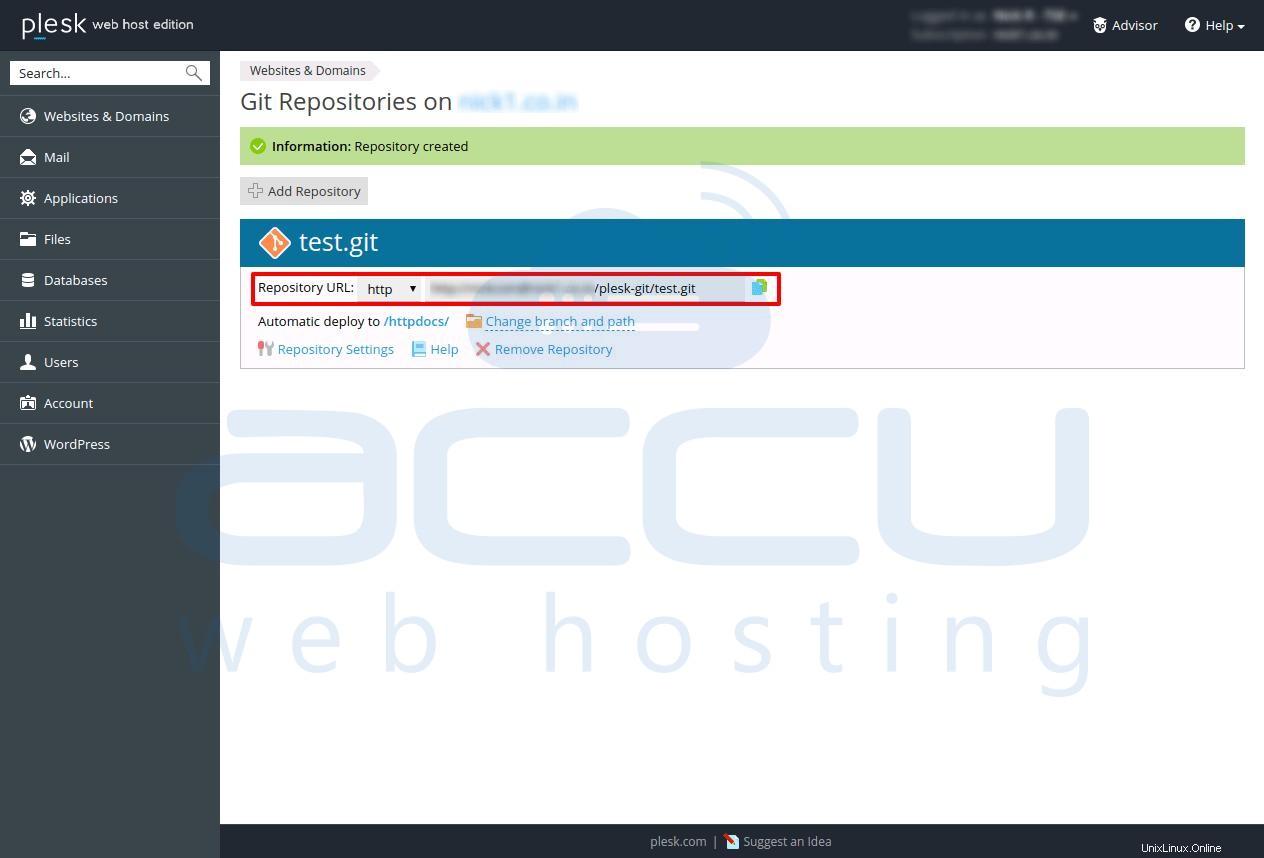
- Haga clic en Ayuda opción para inicializar el repositorio local.
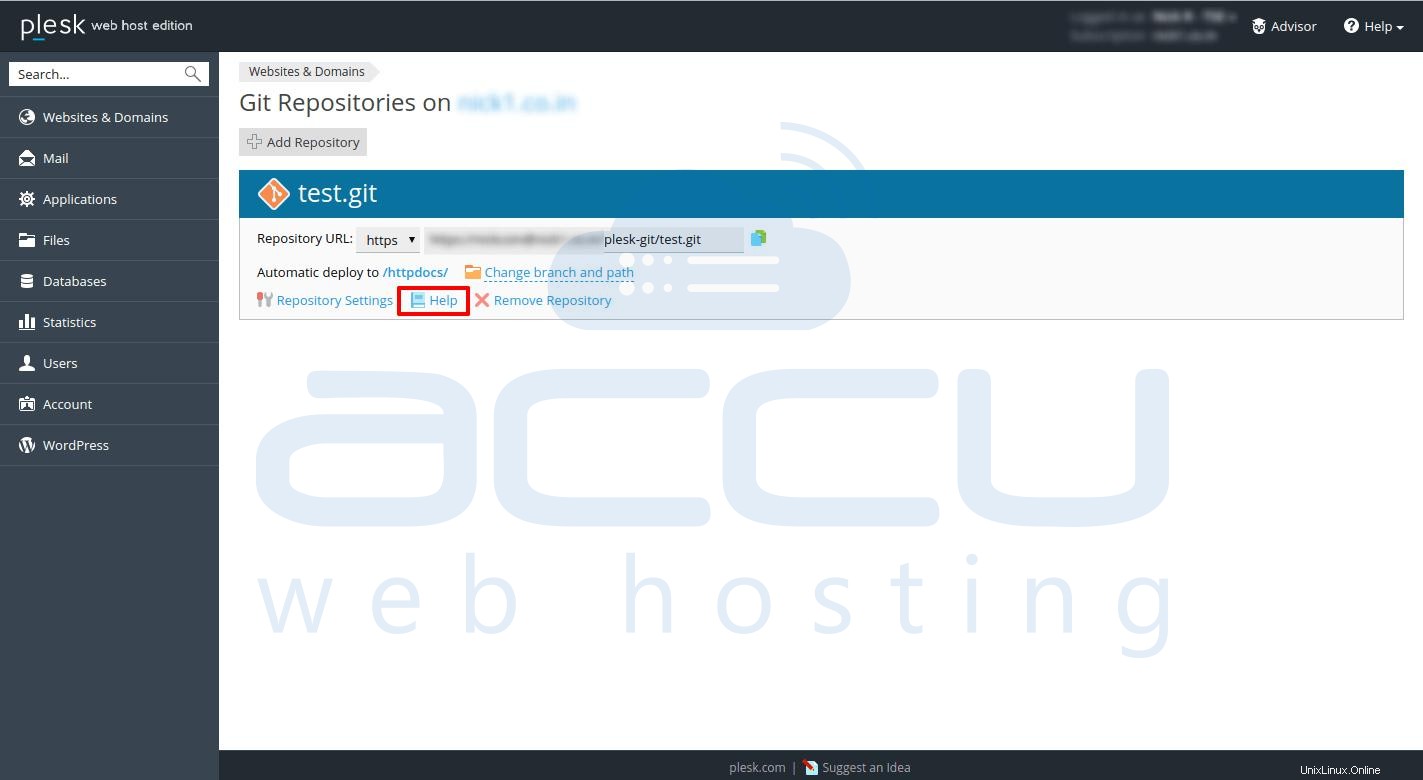
- Obtendrá las siguientes ventanas una vez que haga clic en el botón de ayuda. En esta ventana, obtendrá los pasos para iniciar un repositorio local para su sitio web.
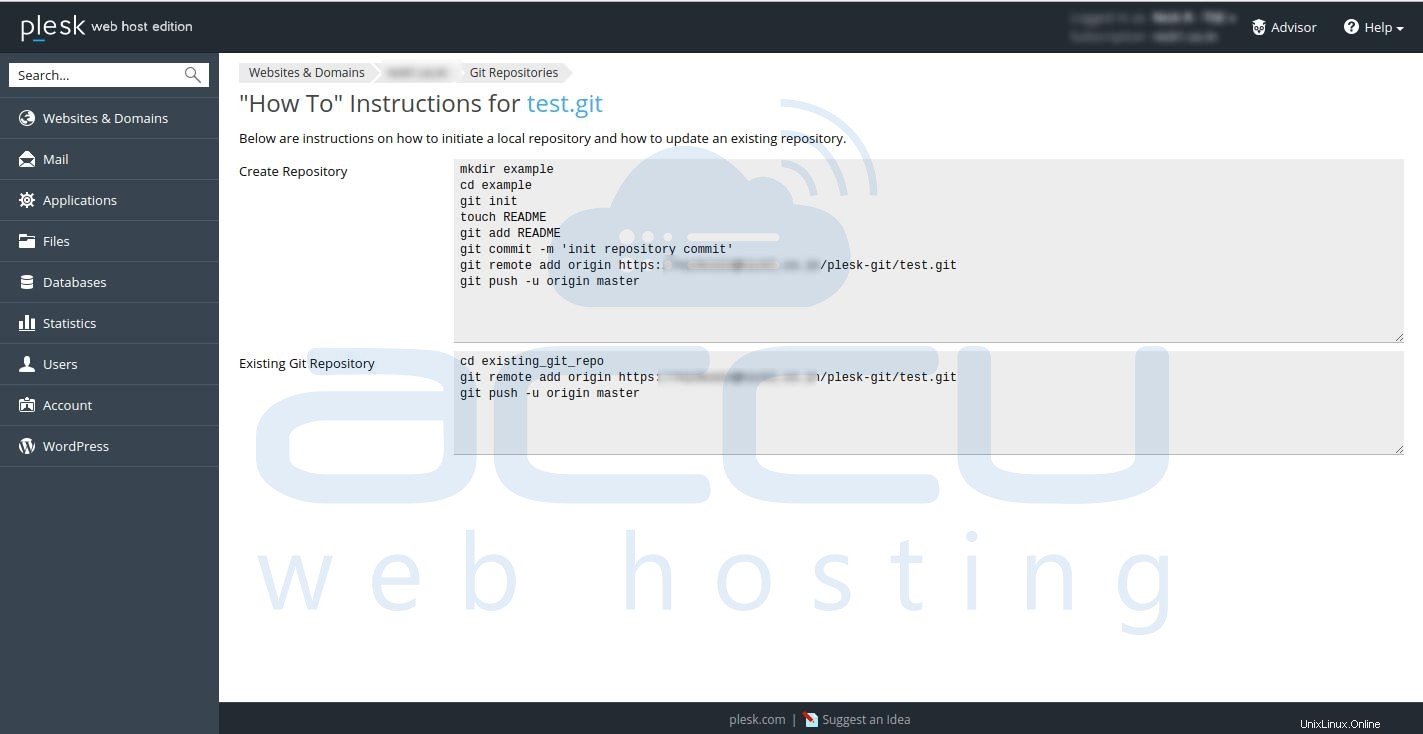
- Una vez que haya inicializado el repositorio, verá la confirmación información y el activo sucursal. Puedes comprometerte los archivos de su sitio web desde su repositorio local y enviarlos al repositorio del servidor.